Problemi dopo l’aggiornamento ad iOS 11? Il tuo iPhone ha smesso di funzionare oppure è rimasto bloccato con il logo Apple sullo schermo? Hai paura di aver perso tutti i dati del tuo telefono? Non preoccuparti, in questa guida ti mostro come risolvere i problemi più comuni di iOS 11 che gli utenti potrebbero riscontrare dopo aver eseguito l’aggiornamento all’ultima versione del sistema operativo per iPhone e iPad.
Infatti, non è la prima volta che dopo un aggiornamento importante dei dispositivi iOS, si sente parlare di dispositivi bloccati con il logo Apple, completamente morti o che richiedono il ripristino ma iOS 11 è tra gli aggiornamenti più importanti da eseguire in tutti gli iPhone ed iPad, al fine di poter usufruire di tutte le ultime novità software studiate dagli ingegneri Apple e risolvere eventuali bug di sicurezza che mettono a rischio i nostri dati.
Ma cosa fare se dopo o durante l’aggiornamento ad iOS 11 il nostro iPhone o iPad smette di funzionare, si blocca con il logo della mela, si riavvia di continuo o non da segni di vita? Nel prossimo paragrafo di suggerisco alcune soluzioni ai problemi comuni di iOS 11!
Problemi con iOS 11: 7 soluzioni agli errori più frequenti
Prima di cadere nel panico più totale e rimpiangere le migliaia di fotografie, video, messaggi e contatti che avevi nel tuo dispositivo, vediamo come risolvere gli errori di iOS 11 che potrebbero verificarsi durante o dopo aver fatto l’update. Di seguito ti riporto le varie situazioni che potrebbero verificarsi, con l’eventuale soluzione migliore per sistemare il tutto nel minor tempo possibile; prima di cominciare, dai uno sguardo su come fare l’hard reset ad iPhone e iPad che solitamente sblocca diverse soluzioni drammatiche.
Recuperare i dati persi dopo l’aggiornamento ad iOS 11
Non c’è cosa più angosciante che perdere file importanti, fotografie e video che abbiamo salvato nel nostro iPhone! Purtroppo questo problema potrebbe accadere in qualsiasi momento, su qualsiasi dispositivo e con qualsiasi versione di iOS. Ma dopo un update così importante sono diversi gli utenti che hanno lamentato la scomparsa di alcuni dati dall’iPhone e quindi non ci resta che seguire due vie diverse: ripristino di un backup tramite iTunes o iCloud (se abbiamo già eseguito un backup precedentemente) oppure l’uso di un software di recupero dati da iPhone e iPad come PhoneRescue che risulta essere molto valido.
Infatti, se non riesci a recuperare i file persi dopo l’aggiornamento di iOS in alcun modo, segui questi passi:
- scarica il programma PhoneRescue dal sito ufficiale (disponibile per Windows e Mac OS), installalo ed avvialo
- collega il dispositivo iOS al computer
- nella schermata principale del programma scegli come vuoi recuperare i file, probabilmente dovrai scegliere la prima voce Recover from iOS device che eseguirà la scansione del dispositivo cercando i file cancellati per sbaglio e quindi persi
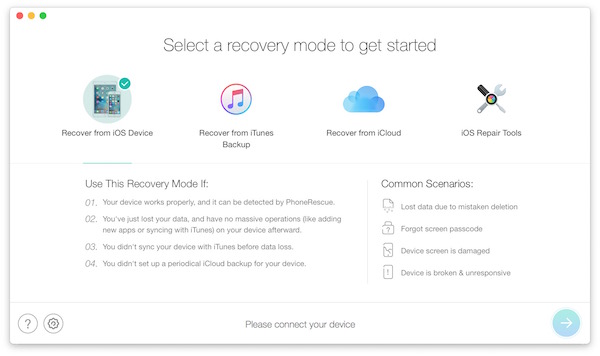
- seleziona quale tipo di contenuti vuoi recuperare dal dispositivo tra foto, video, contatti, messaggi, note, elenco chiamate e tanto altro e fai clic su OK
- dopo che PhoneRescue avrà dato un’anteprima dei file recuperabili, selezionali tutti o alcuni in base alle tue necessità
- cliccando sui pulsanti in basso scegli se ripristinare i file persi sull’iPhone o nel computer
- conferma il recupero dei dati ed attendi che il programma finisca la procedura
Se tutto è andato per il verso giusto, hai imparato come recuperare i dati persi da iPhone e iPad utilizzando un programma professionale ma alla portata di tutti.
Riparare un iPhone bloccato con schermo nero, logo Apple o che si riavvia da solo
Un altro caso drammatico che potrebbe verificarsi dopo un aggiornamento è l’iPhone bloccato con schermo nero, con il logo Apple sul display, che si riavvia continuamente o che non da alcun segno di vita.
Anche in questo caso, se l’hard reset non è d’aiuto, sarà necessario ricorrere a PhoneRescue che è in grado di sbloccare iPhone brickati da aggiornamenti completati in modo sbagliato o con file corrotti.
Seguendo la procedura descritta sopra, al terzo passo dovrai scegliere la voce iOS Repair Tools e seguire le istruzioni che ti verranno mostrate a schermo. Nel 99% dei casi, questo software è in grado di sbloccare gli iPhone e iPad corrotti dopo un aggiornamento e di recuperare eventuali dati cancellati.
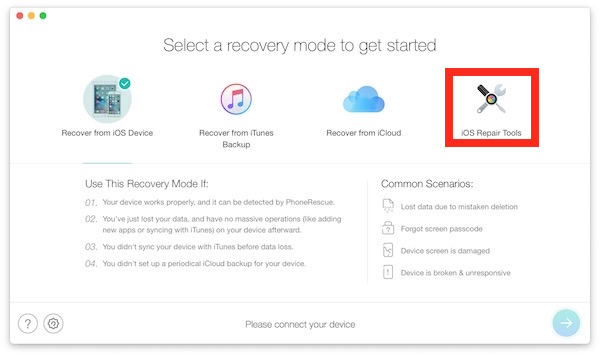
Batteria si scarica velocemente
Non dovresti preoccuparti se iOS 11 scarica velocemente la batteria del tuo iPhone o iPad, spesso accade nei giorni successivi ad un aggiornamento così importante ma gli sviluppatori di Apple sono pronti a rilasciare aggiornamenti con bugfix importanti per risolvere questo tipo di problematiche. Il nuovo iOS è stato progettato per offrire performance nettamente superiori rispetto alle versioni precedenti in termini di velocità, reattività e durata della batteria.
Ti consiglio di leggere un articolo sempre valido su come aumentare la durata della batteria su iPhone e iPad disponibile su MelaRumors.
Wi-Fi, Bluetooth e 4G non funzionano correttamente
Tentare un ripristino delle impostazioni di rete potrebbe essere la soluzione migliore in questo caso, l’unico problema è che perderemo le password delle reti wireless dove ci siamo connessi. Quindi per eseguire questa operazione, apri le Impostazioni di iOS, scegli Generali e poi Ripristina. Quindi seleziona Ripristina impostazioni di rete. iOS potrebbe richiedere l’inserimento del codice di sblocco o Touch ID per procedere con questa operazione che richiede pochi minuti.
iPhone o iPad lento e va a scatti
Questo solitamente è uno dei problemi più comuni dopo aver fatto l’aggiornamento all’ultima versione di iOS e accade con i dispositivi meno recenti. In questo caso, oltre a provare il riavvio forzato come spiegato all’inizio di questo paragrafo, potrebbe essere utile liberare la memoria del dispositivo del 30%, ricercare eventuali app che creano il disagio e disinstallarle oppure fare un ripristino del dispositivo dopo aver eseguito un backup.
iOS 11 problemi più comuni: backup ripristino
Nonostante sia nota l’efficacia del software PhoneRescue utile per il recupero dati da iPhone e iPad e l’unbrick in caso di blocco durante o dopo l’aggiornamento, talvolta potrebbe capitare che alcune situazioni non dipendano direttamente dall’aggiornamento, quanto da un dispositivo piuttosto datato che non regge al meglio i requisiti richiesti dalle potenzialità di iOS 11.
In questo caso, se non hai ancora fatto l’update e sei in questo articolo per puro caso, il suggerimento principale è quello di non aggiornare iPhone e iPad poco recenti, ed in particolare se hai uno dei modelli più vecchi tra quelli supportati dal nuovo sistema operativo; contrariamente, consiglio di attendere almeno un mese dal rilascio dell’aggiornamento così da poter ricevere feedback da altri utenti che lo hanno installato e capire se potrebbe verificarsi o meno un calo delle prestazioni del nostro dispositivo.
Se invece hai già fatto il passaggio ad iOS 11, come ben saprai non è possibile eseguire il downgrade quindi in questo caso aiutandoti con PhoneRescue o con iTunes, ti suggerisco di fare il backup di tutti i dati e procedere al ripristino del dispositivo configurandolo come nuovo al prossimo riavvio: in questo caso, andremmo a ridurre le possibilità che le librerie del sistema operativo precedente o altri file possano andare in conflitto o intasare le risorse del dispositivo.
Non ti resta che condividere questa guida su come risolvere i problemi di iOS 11 dopo l’aggiornamento con tutti coloro che hanno un iPhone o iPad!
